Trong hành trình khám phá thế giới hoặc đơn giản là khi bạn cần giao tiếp trong một ngôn ngữ khác, một ứng dụng dịch thuật đáng tin cậy là công cụ không thể thiếu trên chiếc iPhone của bạn. Từ việc giải mã các biển báo trên đường phố nước ngoài đến việc tìm kiếm một từ khó hiểu trong ngôn ngữ bản địa, một ứng dụng dịch tốt có thể trở thành “người bạn đồng hành” đắc lực. Nhưng giữa ứng dụng Apple Translate tích hợp sẵn và Google Translate mạnh mẽ, đâu mới là lựa chọn tối ưu cho người dùng iPhone?
Bài viết này của thichcongnghe.net sẽ đi sâu vào phân tích và so sánh chi tiết hai “ông lớn” trong lĩnh vực dịch thuật di động, giúp bạn đưa ra quyết định sáng suốt nhất. Chúng ta sẽ cùng khám phá những tính năng cốt lõi, ưu điểm nổi bật và những hạn chế của từng ứng dụng, đặc biệt tập trung vào trải nghiệm sử dụng trên các thiết bị Apple.
Giao Diện Người Dùng: Sự Đơn Giản và Hiệu Quả
Cả Google Translate và Apple Translate đều được thiết kế với giao diện hướng đến sự đơn giản và dễ sử dụng, nhưng cách tiếp cận lại có phần khác biệt, mang đến những trải nghiệm riêng biệt cho người dùng.
Ứng dụng Apple Translate, được thiết kế dành riêng cho iPhone và các thiết bị Apple khác, hòa nhập một cách liền mạch vào hệ sinh thái ứng dụng của “nhà Táo”. Người dùng chỉ mất vài phút để làm quen với giao diện tinh tế của nó, được chia thành bốn tab chính: Dịch (Translation), Camera, Hội thoại (Conversation) và Mục ưa thích (Favorites). Sau khi làm quen với việc sử dụng tab Dịch, bạn có thể dễ dàng lưu trữ các từ và cụm từ quan trọng vào tab Mục ưa thích để truy cập nhanh chóng. Hiện tại, ứng dụng này hỗ trợ dịch cho 19 ngôn ngữ, một con số khá khiêm tốn.
Tab Dịch cho phép bạn dễ dàng chuyển đổi ngôn ngữ, cũng như tải xuống các gói ngôn ngữ và sử dụng tính năng giống giới tính ngữ pháp cho một số ngôn ngữ nhất định. Điểm mình thích nhất ở Apple Translate trên iPhone là sự đơn giản trong điều hướng và sử dụng. Đây cũng là ưu điểm mà ứng dụng Google Translate mang lại.
Giao diện của Google Translate tối giản hơn, không có các tab riêng biệt. Ứng dụng tập trung thẳng vào các tính năng dịch thuật cốt lõi, bao gồm dịch văn bản nhập, giọng nói, camera, hội thoại và chế độ vẽ chữ viết tay, tất cả đều dễ dàng truy cập ngay khi bạn mở ứng dụng. Bạn có thể truy cập hồ sơ Google của mình để thêm tài khoản và quản lý các ngôn ngữ đã tải xuống. Các bản dịch yêu thích của bạn được lưu trong “Sổ từ vựng” (Phrasebook) của Google, được thiết kế như một tính năng đánh dấu trang. Bạn cũng có thể lưu và xem các bản chép lại (transcripts) trong ứng dụng.
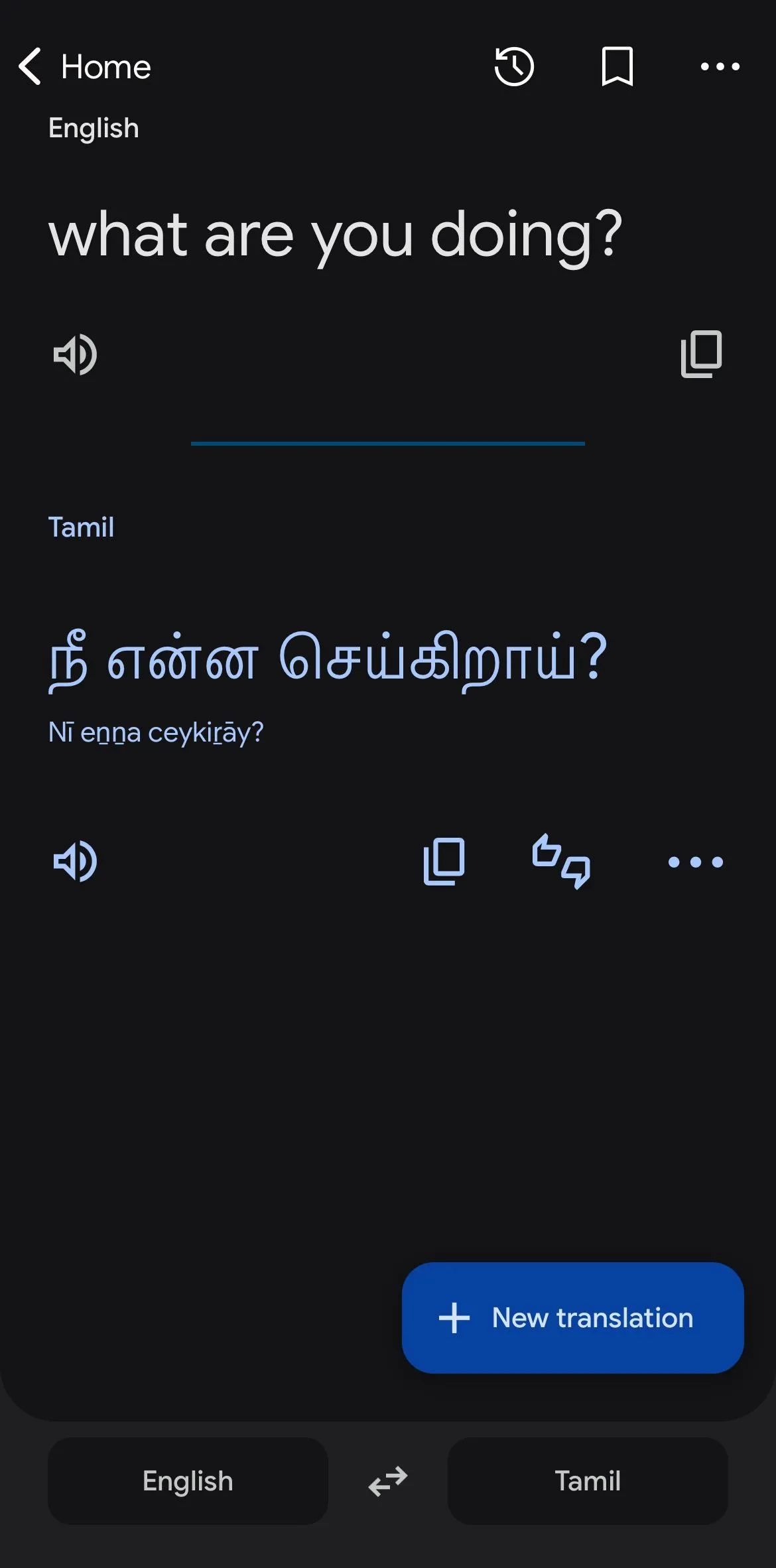 Giao diện dịch thuật trên ứng dụng Google Translate cho iOS
Giao diện dịch thuật trên ứng dụng Google Translate cho iOS
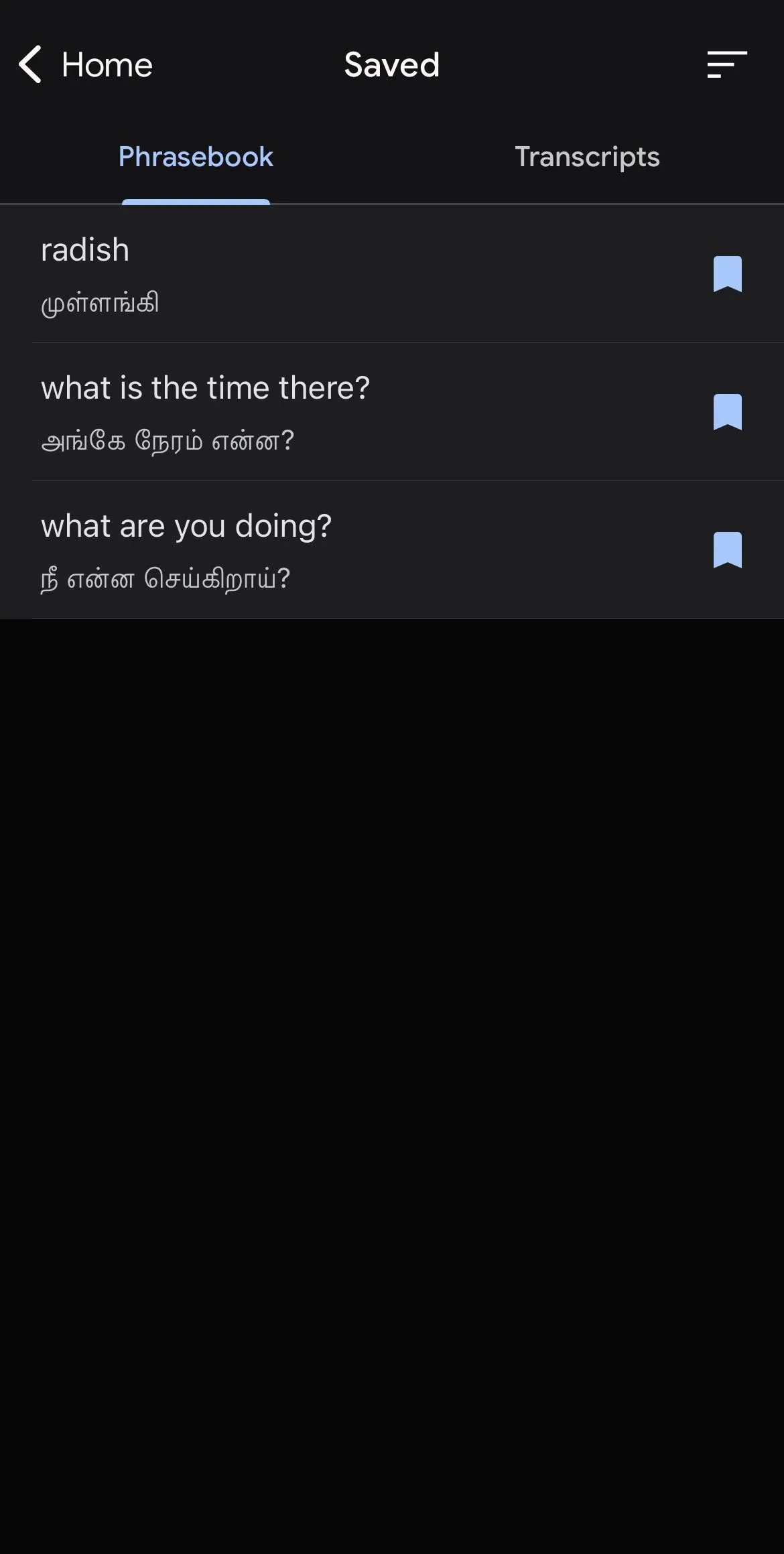 Lưu bản dịch vào sổ từ vựng trên ứng dụng Google Translate
Lưu bản dịch vào sổ từ vựng trên ứng dụng Google Translate
Về số lượng ngôn ngữ được hỗ trợ, Google Translate vượt xa Apple Translate một cách đáng kinh ngạc, với tổng cộng 249 ngôn ngữ. Điều này là nhờ vào việc Google đã bổ sung 110 ngôn ngữ mới vào ứng dụng trong năm 2024, sử dụng mô hình ngôn ngữ lớn PaLM 2 (LLM), giúp nó trở thành một công cụ dịch thuật toàn diện hơn hẳn.
Khả Năng Tương Thích Thiết Bị: Ứng Dụng Nào Linh Hoạt Hơn?
Khả năng sử dụng ứng dụng trên nhiều thiết bị khác nhau là một yếu tố quan trọng, đặc biệt đối với những người thường xuyên di chuyển hoặc làm việc trên nhiều hệ sinh thái.
Apple Translate, là một ứng dụng gốc (native app) của Apple, chỉ có thể được sử dụng trên các thiết bị của Apple. Điều này có thể là một hạn chế lớn đối với những người muốn sử dụng ứng dụng dịch thuật của họ không chỉ trên iPhone. Tuy nhiên, trên một thiết bị tương thích như iPhone, nó là một ứng dụng được tích hợp sẵn và không cần phải cài đặt từ App Store. Trên các thiết bị Apple, ứng dụng này khả dụng nếu thiết bị của bạn đang chạy:
- iOS 14.0 trở lên
- iPadOS 14.0 trở lên
- watchOS 11.0 trở lên
Ngược lại, Google Translate có thể được tải xuống từ App Store cho iPhone, iPad và cả trên bất kỳ thiết bị không phải của Apple mà bạn muốn sử dụng. Bạn có thể cài đặt nó như một ứng dụng di động cho iOS và Android, hoặc sử dụng ứng dụng web trên bất kỳ thiết bị nào khác.
Trong hạng mục này, Google Translate rõ ràng là người chiến thắng nếu bạn muốn sử dụng dịch thuật trên nhiều thiết bị không giới hạn bởi hệ sinh thái Apple, hoặc đơn giản là muốn dùng ứng dụng dịch trên trình duyệt web. Apple Translate hoạt động rất tốt nếu bạn chỉ muốn dịch trên iPhone, iPad hoặc Apple Watch, nhưng nó không phải là ứng dụng lý tưởng nếu bạn cần dịch trên trình duyệt web hoặc các nền tảng khác.
Dịch Hội Thoại: Apple Với Chế Độ Face-to-Face, Google Với Ưu Thế Ngôn Ngữ
Khi cần giao tiếp trực tiếp với người bản xứ, tính năng dịch hội thoại trở nên vô cùng quan trọng. Cả hai ứng dụng đều có những điểm mạnh riêng trong lĩnh vực này.
Tab Hội thoại của Apple Translate cho phép các cuộc trò chuyện diễn ra mượt mà với bản dịch hai chiều giữa các ngôn ngữ. Bạn có thể tải xuống ngôn ngữ, phát các cuộc hội thoại đã dịch khi bạn gõ, và sử dụng tính năng tự động dịch để có một cuộc trò chuyện liền mạch hơn. Sử dụng micro của bạn, bạn cũng có thể nói để có bản dịch thay vì phải gõ từng cụm từ hoặc câu.
Tính năng yêu thích của mình về tùy chọn Hội thoại của Apple Translate là chế độ “Mặt đối mặt” (Face to Face), chia màn hình điện thoại của bạn làm đôi, giúp người ở phía bên kia điện thoại dễ dàng gõ câu trả lời của họ mà bạn không cần phải đưa điện thoại cho họ mỗi khi cần phản hồi. Chế độ xem “Cạnh nhau” (Side by Side) mặc định cũng hữu ích, đặc biệt là giữa một nhóm ba người trở lên, có thể yêu cầu việc truyền tay điện thoại để phản hồi.
Một tính năng khác cũng rất tiện lợi, đặc biệt nếu bạn đang du lịch hoặc nói chuyện với một người mà bạn không thể đoán được ngôn ngữ của họ, là tùy chọn “Phát hiện ngôn ngữ” (Detect Language). Tính năng này cho phép một người nói vào micro của bạn, ứng dụng sẽ phát hiện ngôn ngữ đó và cung cấp bản dịch sang ngôn ngữ bạn chọn.
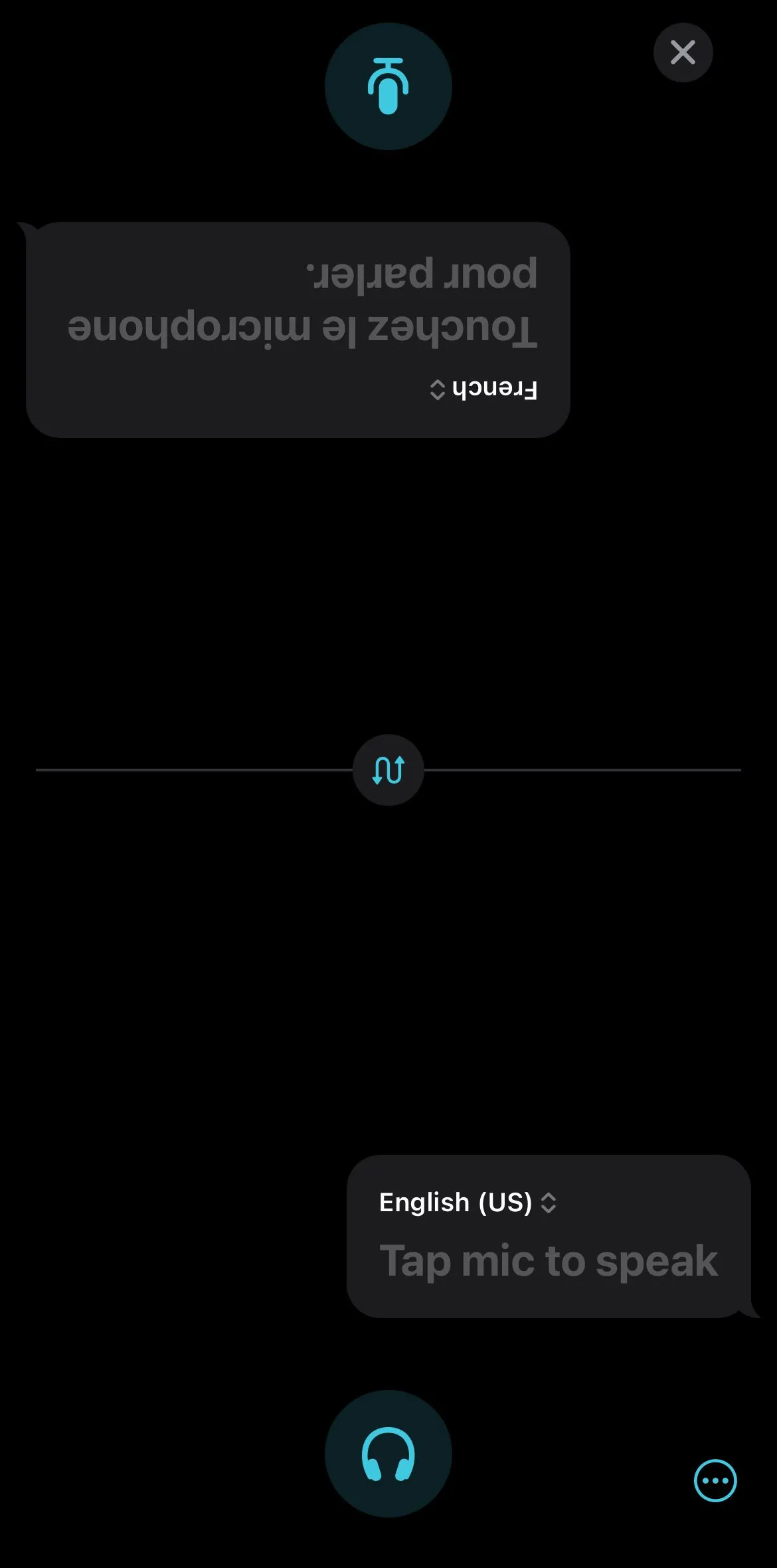 Sử dụng chế độ mặt đối mặt trên Apple Translate
Sử dụng chế độ mặt đối mặt trên Apple Translate
Đối với Google Translate, chế độ hội thoại chỉ cách một chạm đơn giản. Bạn có thể bật micro và bắt đầu nói chuyện với người khác một cách liền mạch, với Google Translate cung cấp bản dịch văn bản theo thời gian thực khi cuộc trò chuyện diễn ra. Google thậm chí còn cung cấp một thẻ giới thiệu giải thích cách sử dụng chế độ hội thoại bằng ngôn ngữ bạn chọn, giúp việc bắt đầu hội thoại với người khác trở nên đơn giản hơn nhiều. Một khi cuộc trò chuyện bắt đầu, bạn luôn có thể chỉnh sửa các từ trong văn bản đã dịch hoặc kết thúc cuộc hội thoại.
Mặc dù Apple Translate cung cấp cả tùy chọn văn bản và âm thanh cho các cuộc hội thoại, Google Translate giữ mọi thứ đơn giản hơn với chỉ một chế độ hội thoại chính. Bất chấp các tùy chọn của Apple Translate, mình thấy Google vẫn cuốn hút hơn nhờ độ chính xác của bản dịch đôi khi vượt trội so với Apple, và đặc biệt là phạm vi ngôn ngữ được hỗ trợ rộng lớn hơn – đây là một điểm khác biệt lớn.
Apple không hỗ trợ nhiều ngôn ngữ (đặc biệt là các phương ngữ địa phương) như Google, đây là một hạn chế lớn nếu bạn đang đi du lịch và cần thực hiện các cuộc trò chuyện đầy đủ bằng một ngôn ngữ không nằm trong số lượng ngôn ngữ giới hạn của Apple.
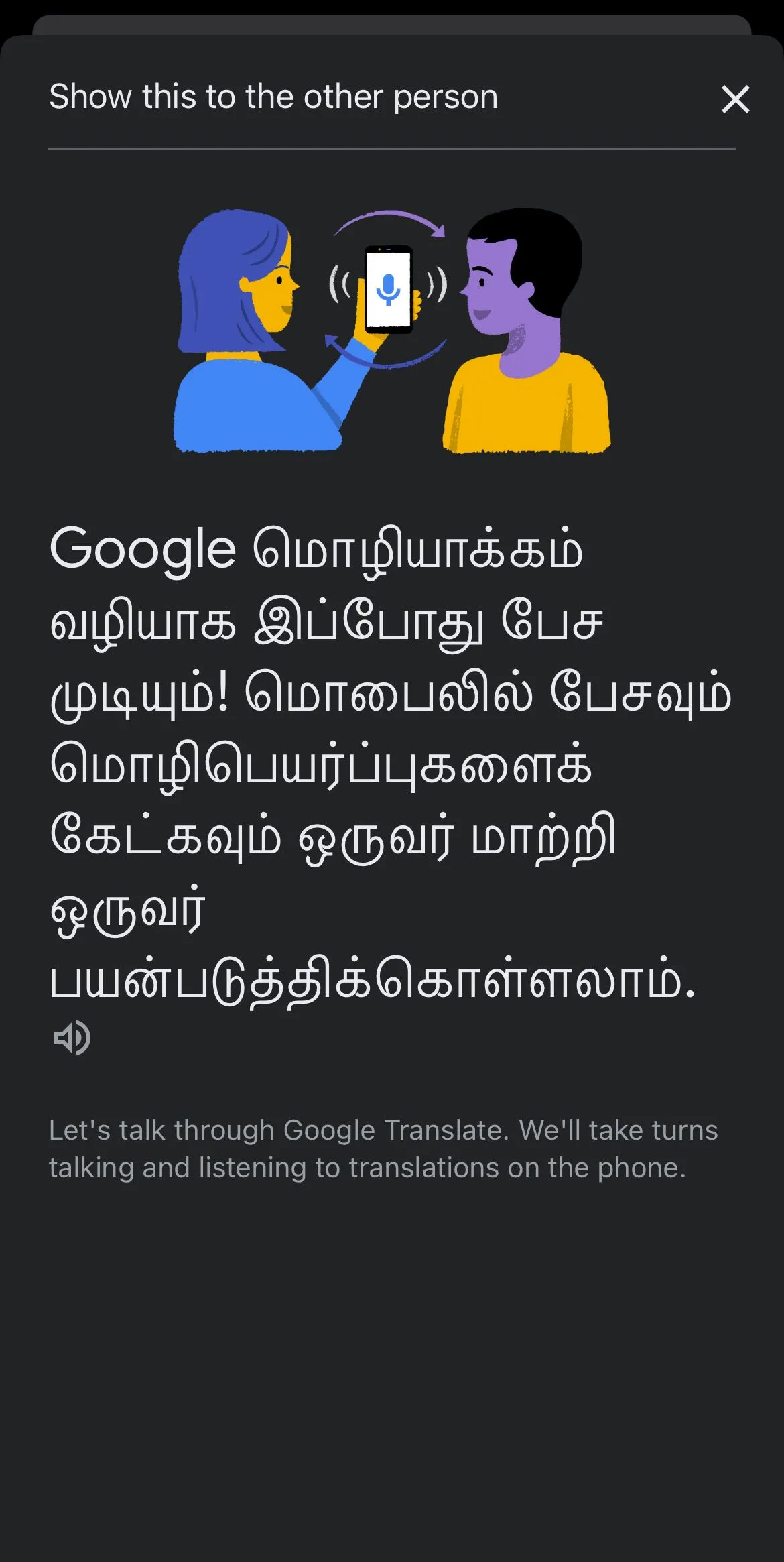 Google Translate đang hoạt động trên điện thoại
Google Translate đang hoạt động trên điện thoại
Điểm duy nhất mà Google Translate chưa cung cấp cho người dùng iPhone/iPad, mà người dùng Android đã có, là chế độ mặt đối mặt (face-to-face mode). Giống như tính năng của Apple Translate, chế độ này chia đôi màn hình và cung cấp bản dịch thời gian thực cho người ở phía bên kia điện thoại của bạn.
Hạn chế này là điều duy nhất khiến mình phải chuyển sang Apple Translate trên iPhone khi cần có cuộc trò chuyện với người lạ để có bản dịch mượt mà hơn.
Dịch Ngoại Tuyến: Cả Hai Đều Đáp Ứng Nhu Cầu Du Lịch
Khi du lịch đến những nơi không có kết nối internet ổn định hoặc bạn muốn tiết kiệm dữ liệu di động, khả năng dịch thuật ngoại tuyến là một tính năng vô cùng hữu ích. May mắn thay, cả hai ứng dụng dịch thuật này đều hỗ trợ tính năng quan trọng này.
Với cả hai ứng dụng dịch thuật, bạn đều có thể tải xuống các gói ngôn ngữ cụ thể để thực hiện các bản dịch ngoại tuyến. Một khi bạn đã tải xuống các ngôn ngữ trên cả hai ứng dụng, bạn có thể dịch liền mạch giữa các ngôn ngữ ngay cả khi không có kết nối internet. Tính năng này thực sự rất tiện lợi khi bạn không có kết nối mạng tốt trong những chuyến đi.
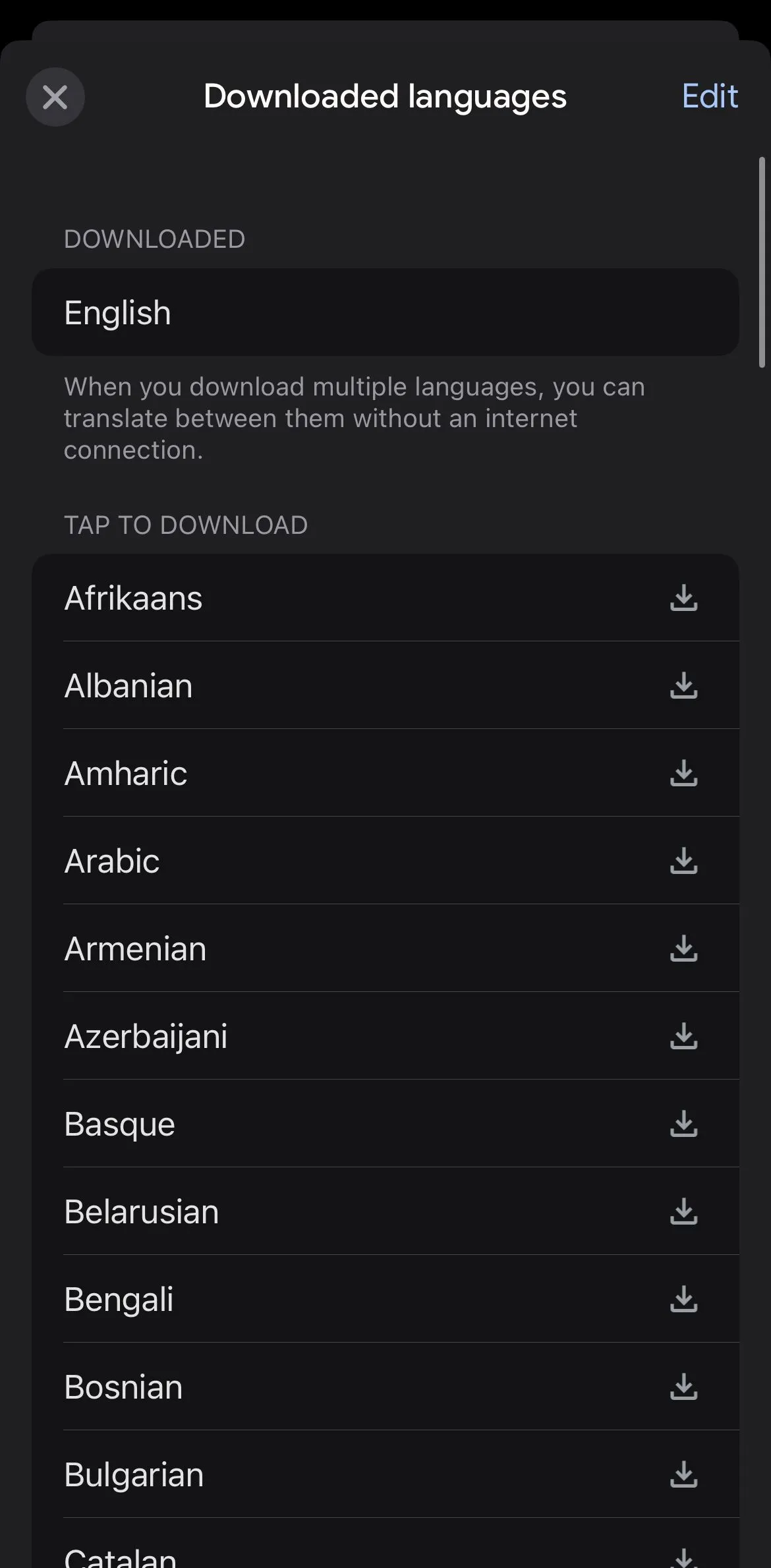 Tải xuống ngôn ngữ để dịch ngoại tuyến trên Google Translate
Tải xuống ngôn ngữ để dịch ngoại tuyến trên Google Translate
Với Apple Translate trên iPhone, bạn có thể điều hướng đến cài đặt hệ thống của mình để xem và tải xuống ngôn ngữ cho ứng dụng. Trên Google Translate, các gói ngôn ngữ đã tải xuống có thể được quản lý thông qua cài đặt hồ sơ Google của bạn.
Dịch Bằng Camera: Google Lens Vẫn Là Vua
Dịch văn bản thông qua camera là một tính năng đột phá, giúp chúng ta dễ dàng hiểu các biển báo, thực đơn hay tài liệu in ấn ở nước ngoài. Cả Apple Translate và Google Translate đều tích hợp tính năng này, nhưng Google vẫn cho thấy sự vượt trội.
Với iOS 16 trở lên, Apple Translate cho phép bạn sử dụng tính năng camera để dịch văn bản trên các vật phẩm như thực đơn hoặc biển báo sang ngôn ngữ bạn chọn. Tính năng này cũng cho phép bạn dịch ảnh có sẵn trong thư viện của mình, lưu ảnh đã dịch và chia sẻ với danh bạ.
Tính năng camera này có thể rất hữu ích cho bất kỳ bức ảnh nào bạn có thể đã lưu trong thư viện với văn bản mà bạn không thể hiểu và cần dịch.
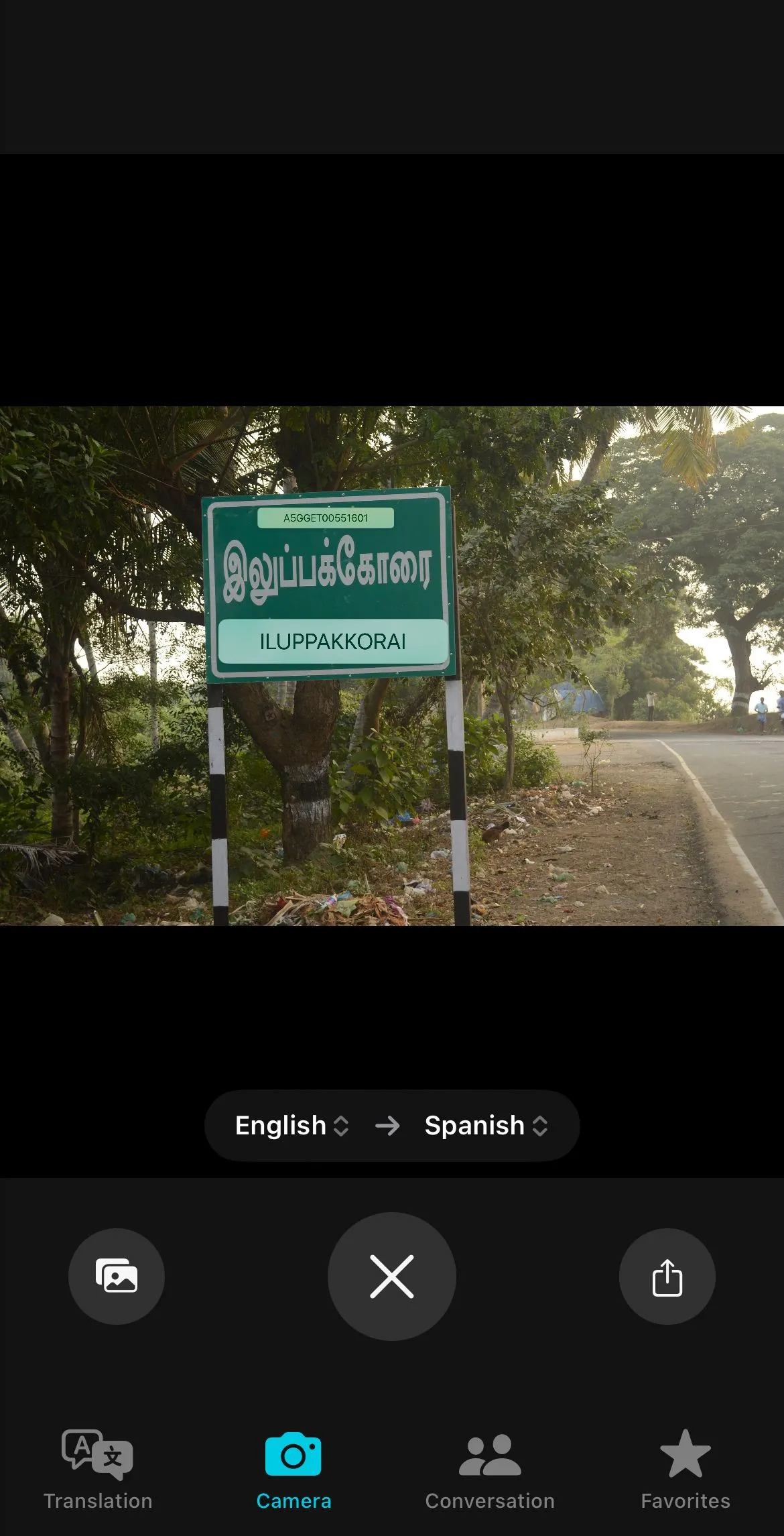 Sử dụng Apple Translate để dịch bằng camera
Sử dụng Apple Translate để dịch bằng camera
Google Translate cũng có tính năng camera này, được hỗ trợ bởi công nghệ Google Lens. Với Google Lens, bạn có thể dịch ngay lập tức một màn hình hoặc một bức tường văn bản trước camera của mình hoặc sử dụng một bức ảnh đã có sẵn trong thư viện.
So với Apple Translate, tính năng camera của Google Translate tốt hơn đáng kể ở những điểm quan trọng: Google Lens cho phép bạn nhận diện văn bản nhanh hơn, và bản dịch cũng nhanh hơn nhiều so với Apple. Apple cũng làm cho văn bản đã dịch nổi bật hơn trên màn hình, và khả năng đọc đôi khi có thể hơi khó (với văn bản bị thu nhỏ trong một số trường hợp), điều mà mình ít gặp phải với Google.
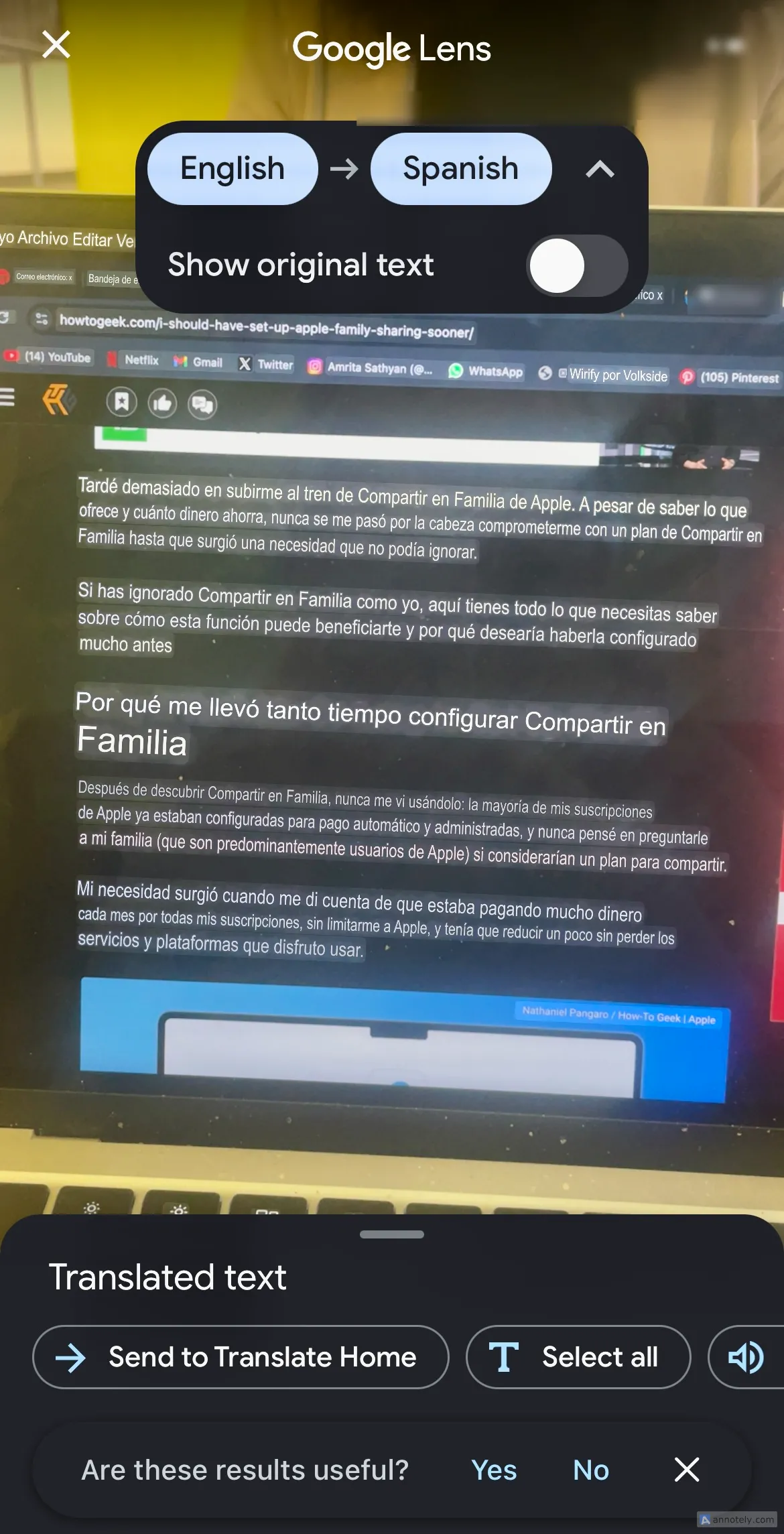 Dịch văn bản trên màn hình bằng Google Translate
Dịch văn bản trên màn hình bằng Google Translate
Một lý do khác khiến mình thích tính năng camera của Google Translate là bạn có thể chạm vào từng từ đã dịch để xem nghĩa của chúng, hoặc hoàn nguyên bản dịch về văn bản gốc ngay lập tức. Google cũng cho phép bạn chụp bản dịch bằng camera một cách nhanh chóng, trong khi Apple yêu cầu bạn phải lưu bản dịch vào tab yêu thích (hoặc chụp ảnh màn hình để lưu vào thư viện của bạn).
Ngoài ra, Google Translate trên trình duyệt di động có thể được sử dụng để dịch các trang web một cách dễ dàng. Bạn cũng có thể sao chép và dán tài liệu cũng như các khối văn bản dài vào ứng dụng Google Translate hoặc trình duyệt của mình, mặc dù tính năng này chỉ được hỗ trợ bởi các thiết bị có màn hình lớn hơn như iPad hoặc Mac của bạn.
Tính Năng Dịch Chữ Viết Tay: Điểm Nhấn Độc Quyền Của Google
Trong một số trường hợp đặc biệt, việc dịch chữ viết tay có thể là một yêu cầu không ngờ tới nhưng lại cực kỳ hữu ích. Đây là một lĩnh vực mà Google Translate đã đi trước Apple Translate một bước.
Một trong những tính năng tốt nhất mà Google Translate cung cấp, mà Apple Translate vẫn chưa tích hợp, là khả năng dịch chữ viết tay. Trong khi Apple Translate hỗ trợ văn bản nhập, âm thanh và ảnh, ứng dụng này vẫn chưa cung cấp tính năng vẽ chữ này.
Trên iPhone và iPad (cũng như Android), Google Translate cho phép bạn vẽ các ký tự, chữ cái hoặc câu để dịch. Tính năng này vượt xa khả năng dịch camera mà cả hai ứng dụng đều có, đặc biệt khi bạn cần dịch các từ không thể chụp được (ví dụ: hình ảnh độ phân giải thấp). Nó cũng rất tiện lợi khi bàn phím của bạn không hỗ trợ ký tự hoặc ngôn ngữ bạn đang cố gắng dịch. Tính năng này đặc biệt hữu ích nếu bạn sử dụng Google Translate trên iPad và có sử dụng Apple Pencil.
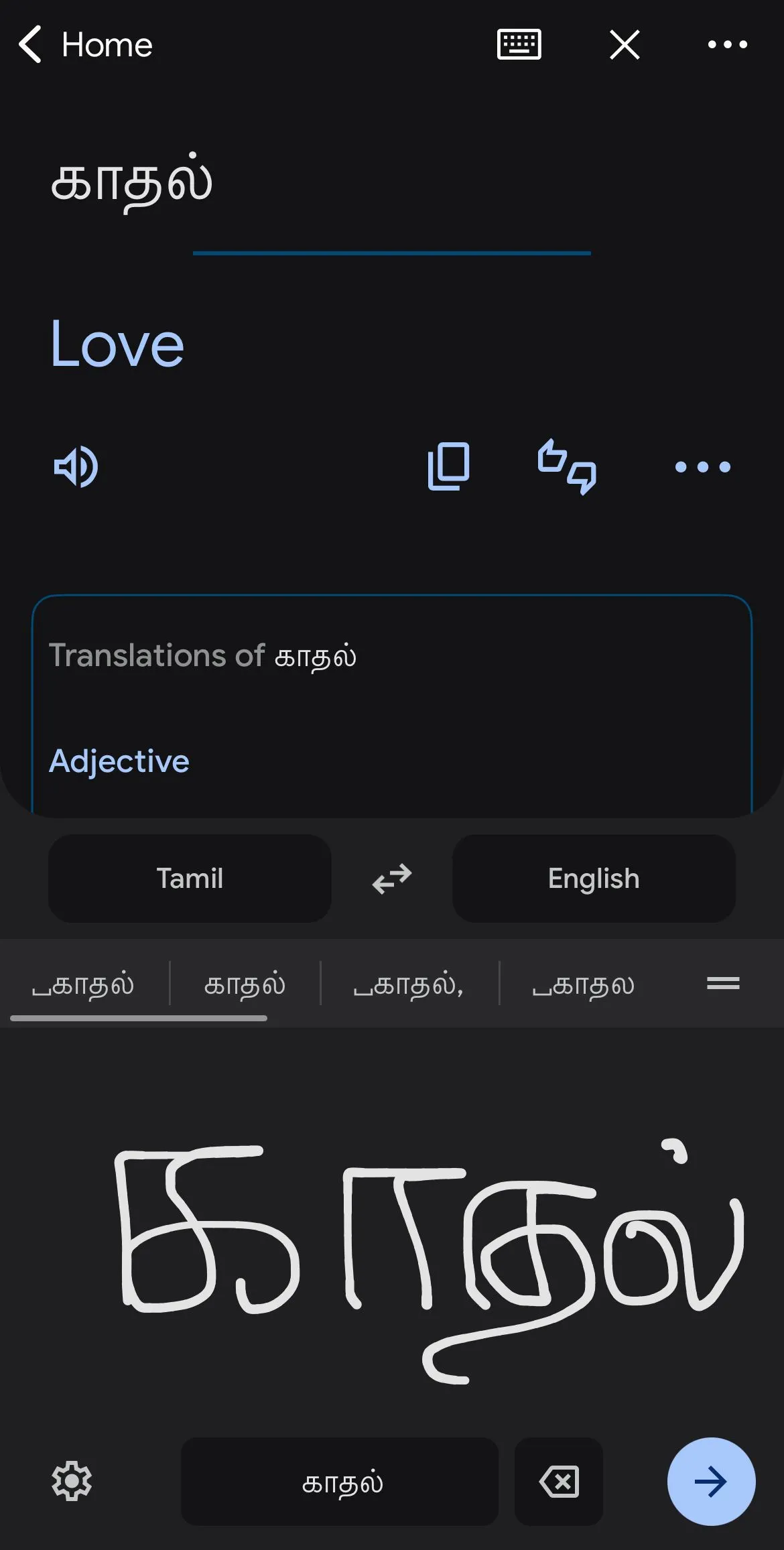 Dịch văn bản viết tay bằng Google Translate
Dịch văn bản viết tay bằng Google Translate
Google Translate thậm chí còn cho phép bạn viết các ký tự chậm hơn bằng cách tắt tính năng Chèn tự động (Automatic Insertion) trong cài đặt. Mặc dù bạn có thể sử dụng hình ảnh văn bản viết tay để dịch bằng tính năng camera của Apple Translate, Apple vẫn chưa tích hợp tính năng vẽ chữ trực tiếp này.
Tổng Kết: Google Translate Chiến Thắng Thuyết Phục
Để tổng kết cuộc đối đầu giữa hai ứng dụng dịch thuật hàng đầu này, hãy cùng xem lại bảng so sánh các tiêu chí quan trọng:
| Tiêu chí | Apple Translate | Google Translate |
|---|---|---|
| Số lượng ngôn ngữ | 19 | 249 |
| Tính năng dịch camera | Có | Có |
| Dịch chữ viết tay | Không khả dụng | Có |
| Tương thích thiết bị | iOS, iPadOS, watchOS | iOS, iPadOS, Android, trình duyệt web |
Điểm mình không hài lòng nhất với ứng dụng Apple Translate là bộ sưu tập ngôn ngữ có sẵn còn hạn chế, với vỏn vẹn 19 ngôn ngữ, hoàn toàn không thể so sánh với bộ sưu tập khổng lồ 249 ngôn ngữ của Google. Đối với một người như mình, thường xuyên sử dụng iPhone để dịch các từ từ tiếng Tamil và Malayalam sang tiếng Anh, Apple Translate gần như vô dụng, vì tiếng Hindi là ngôn ngữ Ấn Độ duy nhất nằm trong phạm vi của nó. Với cả những phương ngữ thiết yếu cho các ngôn ngữ như tiếng Quan Thoại và tiếng Tây Ban Nha vẫn còn thiếu, Apple Translate cần phải nâng cấp đáng kể về các tùy chọn ngôn ngữ để bắt kịp các đối thủ cạnh tranh.
Mặc dù Google Translate không hỗ trợ chế độ mặt đối mặt cho người dùng iPhone, nhưng nó dễ dàng giành chiến thắng trong cuộc chiến này trước Apple Translate nhờ vào kho ngôn ngữ phong phú, bản dịch chính xác hơn và bộ tính năng vượt trội hơn một chút. Đây cũng là một nguồn tài nguyên dịch thuật tốt hơn cho các trang web và tài liệu. Với khả năng hỗ trợ bản chép lại, Google Translate có thể là lựa chọn bạn đang tìm kiếm nếu muốn thực hiện các bản dịch nâng cao hơn.
Bạn đã từng sử dụng Apple Translate hay Google Translate? Đâu là ứng dụng dịch thuật yêu thích của bạn và lý do là gì? Hãy chia sẻ ý kiến và kinh nghiệm của bạn trong phần bình luận bên dưới để cộng đồng thichcongnghe.net cùng tham khảo nhé!